El videojuego Overwatch 2 ya es una realidad sin embargo su lanzamiento se está enturbiando por los enormes problemas que su instalación está suponiendo a los usuarios. Muchos son los que reportan que tras la instalación del videojuego Overwatch 2 están sufriendo problemas en la experiencia de juego de otros videojuegos y que están relacionados con fallos en el hardware.

Tabla de Contenidos
Relacionado: Como saber que tarjeta gráfica tiene tu PC en Windows 11 | GPU
Con el lanzamiento de Overwatch 2, se ha eliminado toda posibilidad de jugar a su primera versión Overwatch. El reemplazo ha sido tal cual, dejado a la comunidad de Overwatch con muchos sentimientos encontrados. Si bien el nuevo juego es significativamente mejor en muchos sentidos, también atraído consigo numerosos problemas importantes al menos por el momento.
La mayoría de los problemas que se presentan tras la instalación de Overwatch 2 en tu ordenador se están descubriendo gracias a los usuarios que han comenzado a instalarlo los cuales están describiendo estos problemas:
- La tarjeta gráfica 1080Ti murió después de alterar su escala de resolución en Overwatch 2.
- La tarjeta gráfica 5700XT ha estado teniendo accidentes importantes con el controlador en el Destiny 2 después de jugar a Overwatch 2. Puede que esté relacionado.
Pues bien, al parecer estos problemas están relacionados con las actualizaciones de drivers durante la instalación del videojuego Overwatch 2 y afectan tanto a las tarjetas gráficas AMD o NVIDIA. Por eso la solución que ha funcionado a muchos usuarios para solucionar estos problemas, se basan en la desinstalación de estos controladores haciendo uso del software DDU.
Dicho esto, a continuación, te mostramos detalladamente como solucionar los problemas de tu ordenador tras instalar el videojuego Overwatch 2 y los errores que provocan en otros videojuegos instalados en este mismo PC:
Cómo solucionar los problemas con la GPU y en otros videojuegos de Overwatch (videojuegos y hardware)
1. Lo primero que debe hacer es desinstalar Overwatch 2 en tu ordenador.
2. Asegúrate de descargar la última versión de los controladores de tu tarjeta gráfica. Puedes descargarlos e instalarlo desde los siguientes enlaces: Drivers AMD y Controladores NVIDIA
3. Renglón seguido tendrás de descargar el programa DDU (Display Driver Uninstaller) desde el siguiente enlace: Descargar la DDU oficial
4. Lo siguiente será desactivar la conexión a internet de tu ordenador.
5. Ahora debes iniciar el programa DDU y antes de iniciar la desinstalación de drivers deberás hacer clic en: Opciones
6. En la ventana mostrada debes asegurarte de marcar las opciones de las secciones: Opciones específicas de NVIDIA y Opciones específicas de AMD.
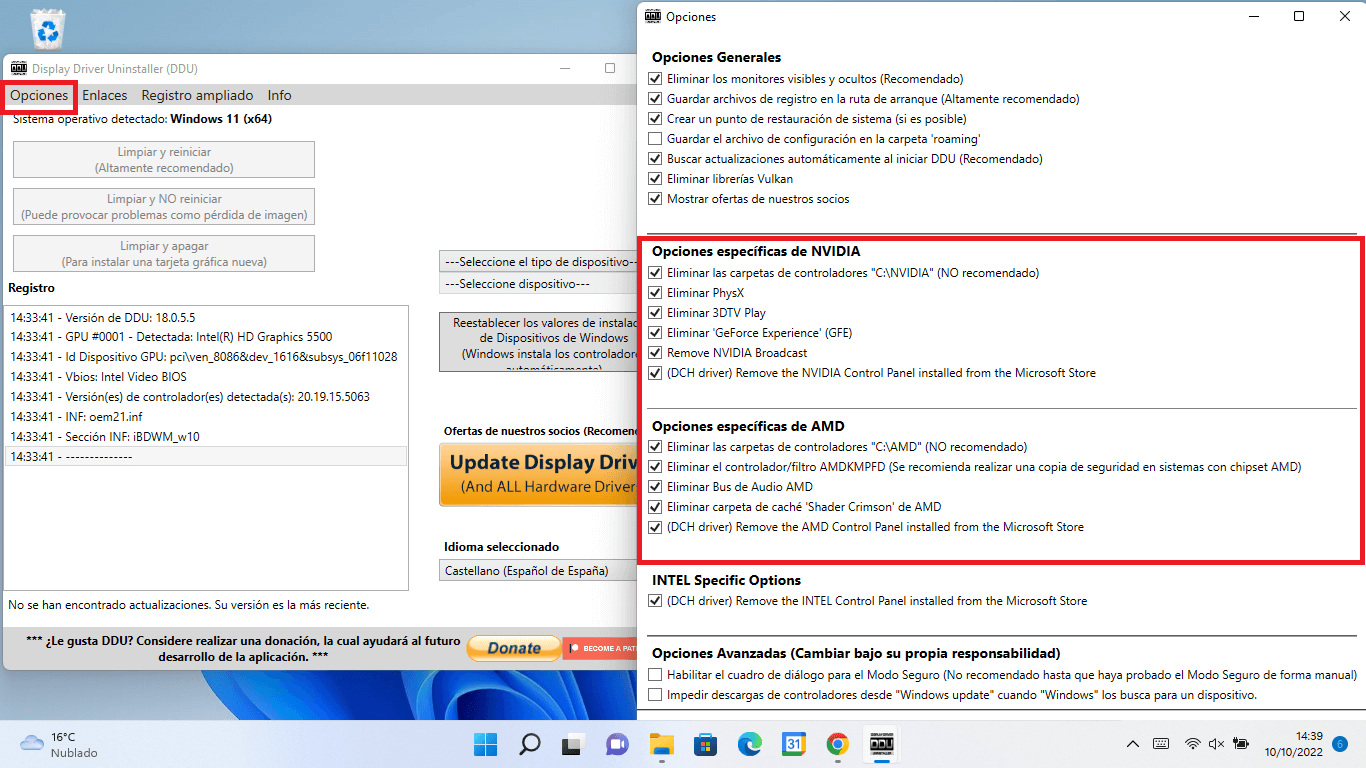
7. Renglón seguido procede a la desinstalación de drivers haciendo clic en: Limpiar y reiniciar.
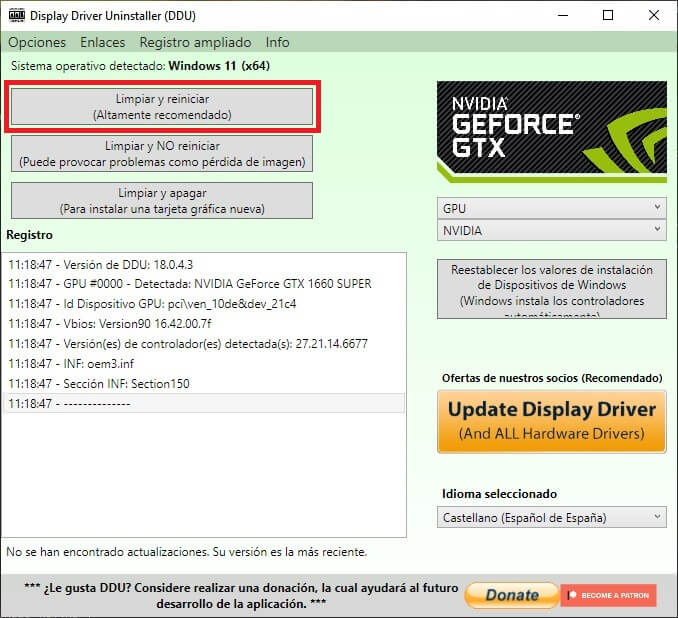
8. Después de reiniciar el sistema operativo, instala el software del controlador descargando previamente y activa la conexión a Internet nuevamente.
Nota: Esto asegurará que Windows no intente instalar un controlador genérico en segundo plano.
Cosa importante a tener en cuenta
Tras reiniciar tu ordenador, debes evitar instalar y/o jugar al videojuego Overwatch 2 en ese PC.
Debes esperar hasta que los desarrolladores del videojuego Overwatch 2 lancen una actualización y solucionen estos errores. Por lo tanto, si quieres saber cuando es seguro instalar de nuevo el videojuego, mantente actualizado en downloadsource.es.
